「オンライン教室を始めてみたいけど、具体的に何から始めればいいかわからない…。」
「たくさんオンラインで教室を運営するソフトはあるけど、選び方がわからない…。」
そんな場合には、今回紹介するテレビ会議のZOOM(ズーム)を使うことを検討してみてもいいかもしれません。
ZOOMはオンラインの通話ツールとしてスカイプよりも利便性が高く、無料アカウントの時点でほぼ全ての機能が使えます。
まずはお試しで一通り無料のクオリティを検討し、必要に応じて有料版に移行できるのも嬉しいポイントではないでしょうか。
今回は、ZOOMをオンライン教室を開講する際におすすめな理由を中心にお話していきますね!
オンライン教室の開き方!作り方と抑えたいポイント
まずはじめにオンライン教室を開く場合、基本的なインフラを構築する必要があります。
その際特に、以下の4点は必ず押さえておきたいものです。
- シンプル、簡単にシステムを構築する
- 固定費を最小限に抑える
- 集客の仕組みを作る
- 通話や接続の安定しているソフトを使う
もちろん他にも気をつけたいポイントはあるものの、基本的に押さえなければならないのはこの4点になります。
シンプル、簡単にシステムを構築する
オンライン教室を始める時に必要なものは出来る限りシンプルにしたほうが時間も短縮可能、スタートまでの準備も手間が省けます。
オンライン教室を始める際、まず最初に必要なのは
- 教室の「場」となるもの
- 「参加費」を回収する決済システム
大きくシンプルに考えると、この2つでしょう。
そしてシンプルにシステムを構築するには、「どれだけ要らないものを減らせるか?」という考え方が必要です。
オンラインで教室や講座に最低限必要なものは、例えば
- パソコン
- Webカメラ(パソコンについていれば基本OK)
- ヘッドセット
- 決済システム(ペイパル、アナザーレーン等)
といったものでしょう。
それ以外の必須でないものは、できるかぎり省いていけるよう考えていきます。
固定費を最小限に抑える
システムや仕組みを運営する際に不要だと思ったもの、無駄にお金がかかっているものは契約を解除、あるいは安いプランにするなど考え、固定費を削減したほうが良いです。
オンライン教室のメリットは、運営者側の話でいえば「実際に教室の箱、物件を借りるよりも圧倒的に安い経費で運営できる」ということでしょう。
なので、出来る限りその持ち味も最大限活かすようにしましょう。
- 不要なWifiなどの通信設備
- 余分な機能が多くかえって使いづらい決済システム
- Web上の会話で会員費のかかるオンライン通話ソフト
こういったものは、出来る限り安くて良い物に切り替えるべきだと思います。
集客の仕組みを作る
いくらWeb会議の仕組みを便利で使いやすいものにしたところで、お客さんが集まらなければ意味がありません。
お客さんが集まらなければ固定費はかかる一方…。
新規集客のコストは状況によりいくらが良いなどの課題はあるものの、基本的には新しいお客さんを目の前に並ばせていく必要があります。
具体的なやり方としては
- SEO集客(ブログ)
- 各種広告集客(PPC、FaceBook、Twitterなど)
- オフラインでの口コミや宣伝
となり、先程の「固定費を減らす」という部分にピントを絞った集客を考える場合、まずSEO集客にチャレンジするのがベストです。
ブログについてはアメブロ(アメーバブログ)などの無料ブログを使うのももちろんありですが、最終的には「ワードプレス」に移行すべきでしょう。
なぜか?
無料ブログは、どれだけコンテンツを作りこんでも自分の財産にならないからです。
いつかはサービス終了したり、運営側の都合で一瞬で削除されます(それも告知なしで)。
資産となるブログをコツコツ作り込むためには、ワードプレスブログを採用すべきだと言えましょう。
有料の広告ではPPCやFaceBookを活用する方法も有効ではあるものの、まずはその集客によって売り上げが立つようになっているか?という課題をクリアしているか考えてください。
コンテンツやキャッシュポイント、有料サービスへの申し込みへの仕組みや流れを検討した上での実施をおすすめします。
通話や接続の安定している通話ソフトを活用する
オンライン教室の業態によっては、音質やカメラの画質などが安定している通話ソフトを選ぶ必要があります。
たとえばスカイプでも英会話教室は可能なものの、音声が安定しなかったり音質に難があったりするとオンライン教室のメリットを感じにくい、直接教室で声を聞けるほうが良いとなってしまいますよね。
スカイプは相手にもアカウント登録をしてもらわなければならないので、結構なハードルの高さになってしまうのもデメリットでしょう。
そこでおすすめなのが、オンラインテレビ会議ツールの「ZOOM」なんです。
私もネット関係のお仕事でオンラインでクライアントさんとやり取りをしていて、ZOOMを活用するだけでかなり効率的に運用することができています。
[quads id=2]
ZOOMを使ってオンライン教室、Web講座を開くメリット
オンライン会議ソフトやテレビ電話ソフトにも使われるZOOMは、Webカメラを使ってクリアな通話が出来るため、オンライン教室にでも十分実用可能な使い方ができてしまうのが魅力です。
また、他のソフトにはない強みもあります。
実際に私が使ってみて感じた感想などもお話し、順番に紹介して行きたいと思います。
簡単に始められる
難しい予備知識などがなくても簡単にはじめられるのがZOOMの特徴です。
最初に会員登録が必要なものの、入力するのは基本的にメールアドレスと登録するパスワードのみ。
インストールもワンクリックで自動的に進められ、相手に通話を発信するときもワンクリックだけで済みます。
オンライン教室のソフトはスカイプなどがあるものの、これは当事者同士がアカウントを取らなければいけないのがデメリットです。
ZOOMの場合は相手側がアカウントを持っている必要がなく、ソフトをインストールした後はワンクリックで通話を受けることができます。
これは今までにない便利な機能で、自分はもちろん、相手がパソコンやスマホに不慣れという場合でも有効ですね。
初期費用無料、一部の機能以外は無料で利用できる

完全に無料ではじめられる、特にお試し期間も設定されていないのがZOOMの魅力です。
普通のWeb教室やオンライン講座のソフトはこうはいかず、初月無料だったとしても来月以降は8000円近く毎月の固定費が掛かってしまうようなものも数多く存在します。
ところがZOOMはどうでしょう?
基本的な機能はほぼ使える上に無料で、なおかつ40分の連続通話までOKです。
有料プランに変更することで通話時間が無制限になる上、オンライン教室で便利な通話のクラウド録画機能なども付属しています。
クラウド保存とは何かというと、ZOOMの専用サーバーに通話の動画データを保存できる便利な機能です。
これがあればあとで生徒さんに動画を見て復習してもらうことも可能、わざわざYoutubeにアップする必要もなく、セキュリティの面でも利便性の面でも安心でしょう。
有料プランは毎月2000円以下からはじめられるというのも、お手軽な要因ではないでしょうか。
関連記事:
Zoomの有料版と無料版の違いは?値段とプラン別の機能も解説
カメラはHD画質対応なのに通信が安定している
オンライン教室では、ビデオ音声を使って生徒さんにカメラを通し、視覚的なニュアンスを伝える必要がありますよね。
たとえば通話一つとってみても通信が安定しているかどうかを判断する必要があり、画質はHDに対応しているのかどうかでも使い勝手が大きく異なってきます。
ZOOMは良いカメラを使用すれば、細かい部分を伝えることが難しい、オンラインのビデオ通話でありがちな問題も見事クリア可能です。
通話の人数は100人まで同時に招待可能、ビデオを使ったとしても通信量はかなり少ないため安定した通話環境を得られます。
スカイプなどと比較してみてもデータの通信量が抑えられていて、たとえスマホのデザリングを使ったとしても通信が安定しているのは魅力ではないでしょうか!
オンライン教室を受講する生徒さんの中にはスマホを活用される方、場合によってはスマホで受講したい方もいらっしゃるでしょう。
そういった状況にも柔軟に対応できるZOOMは魅力的ですね!
まとめ
会議ソフトとして本来は利用されているZOOM、実はこのように、オンライン教室を開講しようと思った場合にも使えます。
簡単にオンライン講座を作ることができればそれほど便利なことはなく、費用も安く設置のコストもかからないとなれば、使わない理由も無いですよね。
ぜひZOOMを使い、気軽にオンライン講座を開いてみてはいかがでしょうか?
関連記事 → Zoomの始め方
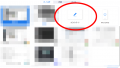
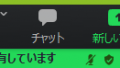
コメント